
- 计算机概念教程
- 计算机概念 - 主页
- 计算机概论
- 基于GUI的操作系统简介
- 文字处理的要素
- 电子表格
- 互联网、WWW、浏览器简介
- 沟通与协作
- 演示文稿的应用
- 数字金融服务应用
- 计算机概念资源
- 计算机概念 - 快速指南
- 计算机概念 - 有用资源
- 计算机概念 - 讨论
计算机概念 - 演示文稿的应用
Microsoft PowerPoint 是 MS-Office 的强大工具之一,有助于创建和设计演示文稿。PowerPoint 演示文稿是一系列幻灯片,以有吸引力的方式向人们传达信息。
在本章中,我们将详细讨论使用 Microsoft PowerPoint 进行演示文稿的应用、打开和保存演示文稿、使用模板和空白演示文稿创建演示文稿、输入和编辑文本、在演示文稿中插入和删除幻灯片、准备幻灯片、插入 Word 表格或 Excel 工作表和其他对象、添加剪贴画、调整对象大小和缩放、通过增强文本演示提供美感、使用颜色和线条样式、添加电影和声音、页眉和页脚、查看演示文稿、选择用于演示、打印幻灯片和讲义、幻灯片放映、运行幻灯片放映、过渡和幻灯片计时、自动化幻灯片放映的设置。
| 先生。 | 演示概念和描述的应用 |
|---|---|
| 1 | 使用幻灯片
Microsoft PowerPoint 是 MS-Office 的强大工具之一,有助于创建和设计演示文稿 |
| 2 | 演示文稿的创建
演示文稿由按顺序显示的多张幻灯片组成。每张幻灯片都有子主题和与给定主题相关的不同内容。 |
| 3 | 幻灯片的准备
幻灯片的准备包括插入Word表格、Excel工作表、添加剪贴画图片和插入其他对象 |
| 4 | 提供美学
此功能有助于我们的 Powerpoint 演示文稿看起来更有吸引力和有趣。 |
| 5 | 程序示例
这里将创建一个简单的演示文稿,其中至少有 5 张幻灯片来介绍朋友并在幻灯片中包含音频。 |
| 6 | 幻灯片演示
幻灯片演示具有查看演示文稿、选择演示文稿设置、打印幻灯片等功能 |
| 7 | 幻灯片放映
演示文稿的幻灯片放映视图用于向观众显示演示文稿的内容。无法在幻灯片放映视图中进行编辑。 |
示例程序
我们将看下面的例子来清楚地理解这个概念 -
目的
创建一个简单的演示文稿,其中至少包含 5 张幻灯片,介绍 RK Narayan 的文章“占星师的一天”。
程序
在 Microsoft Windows 2013 下启动系统。
单击开始 → 程序 → MS-Office → MS-PowerPoint。
打开 PowerPoint 后,选择所需的演示文稿类型,然后单击“确定”。
选择插入 → 文本框。
在幻灯片中绘制文本框并输入有关文章“占星家的一天”的信息。
右键单击文本框并在其中选择自定义动画。
选择一种效果并单击“确定”。
右键单击幻灯片的空白区域。
选择背景颜色并单击“应用”按钮。
单击“过渡”选择一种效果,然后按“确定”。
单击第一张幻灯片并拖动鼠标以选择所有幻灯片。
单击幻灯片放映中的“从头开始”选项或按 F5 键来运行演示文稿。
Result
Thus, a simple presentation for the essay "An astrologer's day" by R.K.Narayan is created.
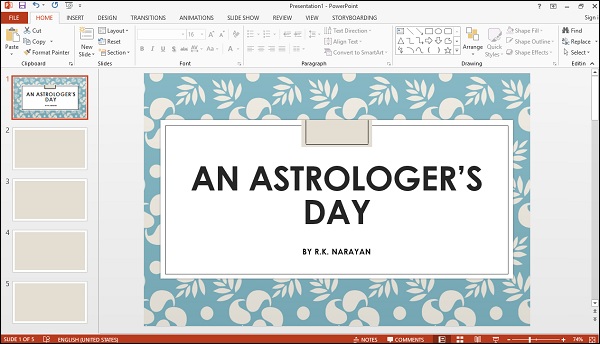
Summary
In this chapter, we have clearly learnt various concepts in PowerPoint presentation such as opening and saving a presentation, creating presentation using templates and a blank presentation, entering and editing text, inserting and deleting slides in a presentation, preparing slides, etc.